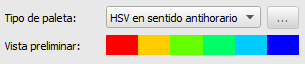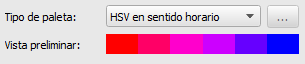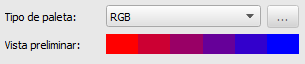La opción Temas de elementos permite resaltar las emisiones de tráfico en las calles, mostrar el consumo de energía de edificios, compilar datos del censo, etcétera.
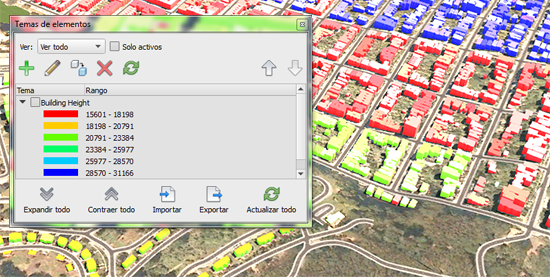
- Haga clic en




 para abrir la paleta Temas de elementos.
para abrir la paleta Temas de elementos. - Haga clic en
 (Añadir un nuevo tema).
(Añadir un nuevo tema). - En las opciones de Parámetros de tema, configure lo siguiente:
- Especifique un nombre para el tema.
- Seleccione una clase de elemento para el tema.
- Seleccione la propiedad de elemento a la que aplicar un tema.
Por ejemplo, para crear un tema que compara la altura de edificios, seleccione la clase de elemento Edificios; a continuación, seleccione la propiedad Roof Height. Se muestran los valores mínimo y máximo de esa propiedad. No se pueden cambiar.
- En Distribución, indique el método que se utiliza para determinar el rango de temas. Para obtener más información, consulte la sección "Consejos avanzados" a continuación.
- Indique el valor de Número de reglas.
- En Rango de colores, especifique lo siguiente:
- Transparencia: utilice el control deslizante para indicar el porcentaje de la aplicación de estilos subyacente que se puede ver al aplicarse el tema. Cuanto mayor sea un parámetro, más transparente será el tema.
- Desde color y Hasta color: InfraWorks 360 crea una rampa de colores entre el primer color del tema (Desde color) y la selección de Hasta color. El área Vista preliminar muestra la rampa de colores.
- Tipo de paleta: para obtener más información, consulte la sección "Consejos avanzados" a continuación.
- Haga clic en Aceptar para aplicar el tema.
Consejos avanzados
Si ha filtrado los datos del modelo, solo las clases de elemento resultantes de ese filtro estarán disponibles para aplicar temas.
Están disponibles los métodos de distribución siguientes:
| Método | Descripción |
|---|---|
|
Equivalente |
La diferencia entre los valores alto y bajo es la misma en todos los rangos. Este método es fácil de interpretar y es útil para ver datos continuos como la altura de edificios. |
|
Desviación estándar |
Los elementos se colocan en rangos en función de cuánto varían sus valores con respecto al principal. InfraWorks 360 calcula la media y suma o resta la desviación estándar a la media para crear los rangos. |
|
Cuantil |
Cada rango contiene un número igual de elementos. Este método es útil para mostrar datos en los que los valores se distribuyen uniformemente. |
|
Jenks (interrupciones naturales) |
Los rangos se basan en agrupaciones naturales de valores de datos. Los elementos con valores similares se agrupan juntos. Este método muestra las agrupaciones naturales en los datos. |
|
Valores individuales |
Los elementos no se agrupan. Esta distribución es útil si los valores no son continuos, hay un número fijo de valores y muchos elementos tienen el mismo valor. Utilice este método para aplicar temas por códigos de urbanización. Si Distribución se define como Valores individuales, el rango es de 1 a n, donde n representa el número total de componentes en la clase de elemento seleccionada. Si se selecciona otro método de distribución, puede especificar el número de reglas. |
|
Logaritmo |
Evalúa el valor mínimo y máximo, y crea una escala logarítmica para distribuir los valores. Esta distribución es útil para analizar datos distribuidos lo largo de curvas multimodales y otras curvas no normales. Por ejemplo, consumo eléctrico, ingresos del hogar, etcétera. |
Están disponibles los tipos de paleta siguientes:
| Tipo de paleta | Definición | Descripción | Visual |
|
HSV en sentido antihorario |
Siglas de "Hue" (Tonalidad), "Saturation" (Saturación), "Value" (Valor); "Counterclockwise" (Sentido antihorario) |
Determina los colores provisionales entre la tonalidad de Desde color y la tonalidad de Hasta color en sentido antihorario. |
|
|
HSV en sentido horario |
Siglas de "Hue" (Tonalidad), "Saturation" (Saturación), "Value" (Valor); "Clockwise" (Sentido horario) |
Determina los colores provisionales entre la tonalidad de Desde color y la tonalidad de Hasta color en sentido horario. |
|
|
RGB |
Siglas de "Red" (Rojo), "Green" (Verde), "Blue" (Azul) |
Determina los colores provisionales en función de sus componentes rojo, verde y azul. |
|
|
Definido por el usuario |
Haga clic en el botón Examinar situado junto a este campo para ver el cuadro de diálogo Configuración de colores definidos por el usuario, en el que puede seleccionar los colores individuales para los elementos de la rampa de color. |
||